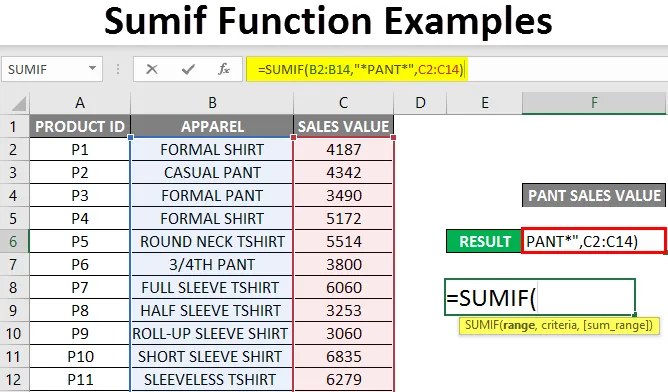
Exemplos de funções sumif (sumário)
- Visão geral dos exemplos de funções Sumif
- Como usar a função SUMIF no Excel?
Visão geral dos exemplos de funções Sumif
Ele adiciona os valores ou células de soma que atendem às expectativas dos critérios fornecidos.
Nota: Os critérios podem ser valores numéricos ou de texto ou data ou expressãoA fórmula para a função SUMIF é:

A sintaxe ou fórmula da função SUMIF possui argumentos mencionados abaixo:
- Intervalo : (argumento obrigatório ou obrigatório) É o intervalo ou a matriz de células que precisa ser avaliada por seus critérios, por exemplo, A1: A12
- Critérios: (Argumento obrigatório ou obrigatório) Indica o que precisa ser adicionado ou resumido em um intervalo de células ou quais células adicionar em um intervalo.
Nota:
-
- No argumento critério, os valores devem sempre ser apresentados como ou entre aspas duplas.
- Você pode apresentar esse parâmetro de argumento de critérios como formato de texto em maiúsculas ou minúsculas ou em maiúsculas, pois não diferencia maiúsculas de minúsculas.
- sum_range: (parâmetro ou argumento opcional) É uma matriz ou intervalo opcional de valores numéricos que precisa ser somado.
Como usar a função SUMIF no Excel?
Vamos verificar como a função SUMIF funciona no Excel.
Você pode fazer o download deste modelo de exemplos de funções Sumif aqui - Modelo de exemplos de funções SumifExemplo # 1 - Função SUMIF com critérios de texto
No exemplo abaixo mencionado, a Tabela contém uma lista de regiões na coluna C (C8 a C20) e as vendas correspondentes nessa região na coluna D (D8 a D20). Aqui, quero apenas a soma do valor de vendas na região Norte, ou seja, "NORTE" deste intervalo de dados de vendas (C8 a C20).
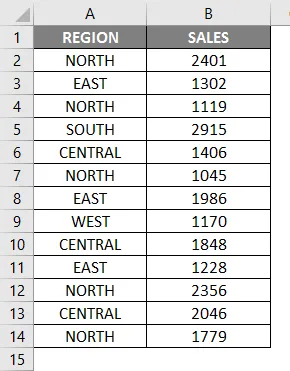
Vamos aplicar a função SUMIF na célula “F11” com a opção de função de inserção ou digite uma fórmula, ou seja, = SUMIF automaticamente, o argumento que precisa ser inserido aparece, ou seja,
= SUMIF (intervalo, critério, (soma_faixa))
Agora os argumentos precisam ser inseridos, ou seja,

- Intervalo : coluna A , é o intervalo ou a matriz de células que precisa ser avaliada por seus critérios, ou seja, aqui o intervalo é de A2 a A14
- Critérios: É um parâmetro ou uma condição que indica a função SUMIF que células de um intervalo precisam ser somadas ou somadas. Aqui eu quero a soma do valor de vendas somente para a região Norte, portanto, precisamos inserir critérios de texto, como “NORTE "
- (sum_range): a coluna B , i t, é uma matriz ou intervalo de valores de vendas que precisa ser somado. ou seja, aqui o intervalo é de B2 a B14
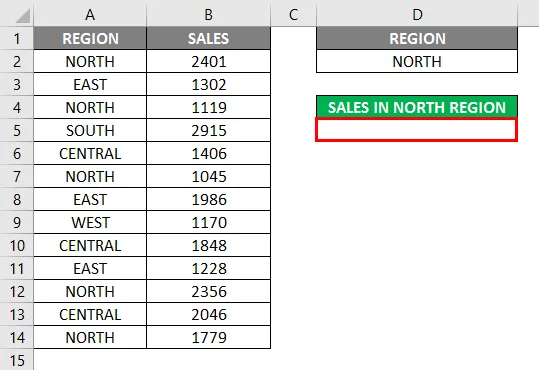
Clique em OK, depois de inserir todos os três argumentos.
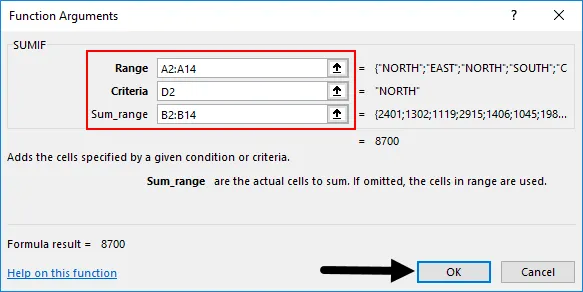
= SUMIF (A2: A14, D2, B2: B14)
ou seja, retorna a soma do valor de vendas na região norte, ou seja, "8700"
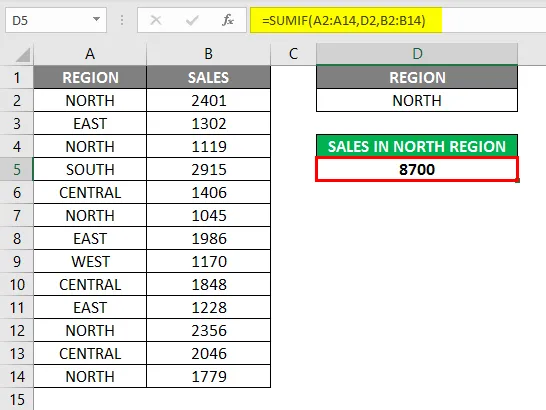
Exemplo # 2 - Valores numéricos com operadores aritméticos ou de comparação
Vários operadores aritméticos que podem ser usados na função SUMIF:
> Maior que
= Igual a
> = Maior ou igual a
Menor que ou maior que
Nota: Todo o operador (<) e o valor limite devem estar entre aspas duplas (“”) na função SUMIFa) Função SUMIF com operador Maior que (>)
No exemplo abaixo mencionado, eu tenho uma coluna de valor de vendas A (A2 a A14). Aqui, quero a soma do valor de vendas superior a 1500, ou seja, "> 1500" deste intervalo de dados de vendas (A2 a A14).
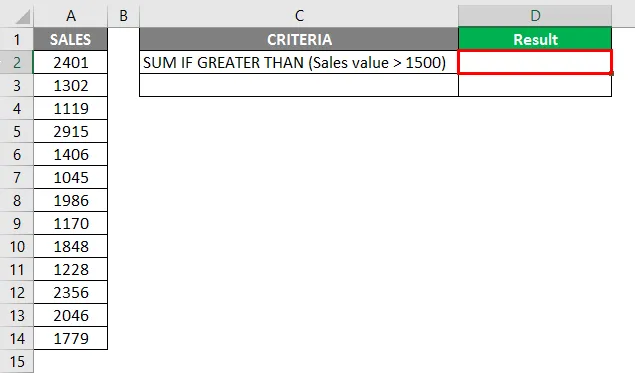
Agora, vamos aplicar a função SUMIF na célula “D2”, ou seja, = SUMIF (intervalo, critério), você pode pular o argumento (soma_intervalo) aqui.
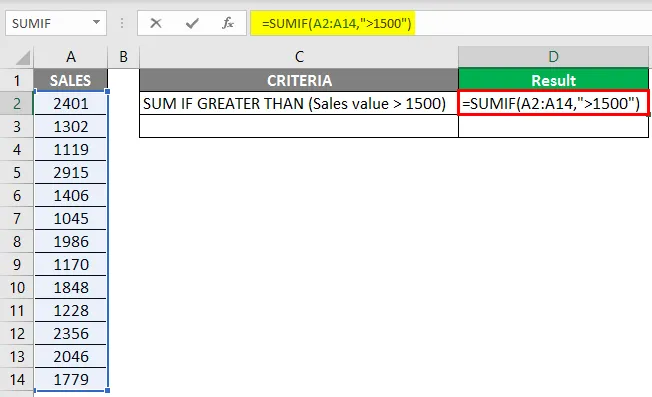
= A fórmula SUMIF (A2: A14, "> 1500") soma os valores na coluna D quando eles são maiores que 1500, e retorna a soma do valor das vendas, ou seja, 15331
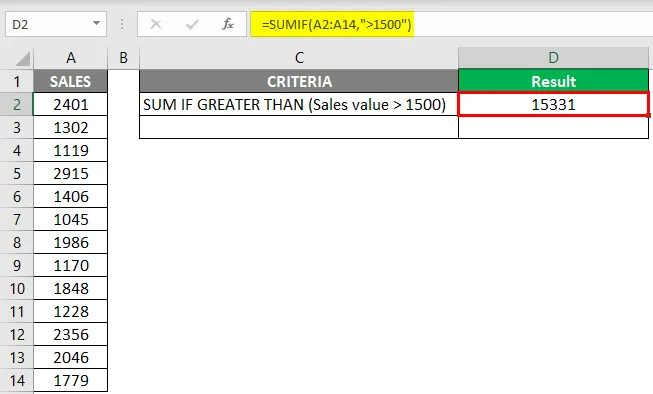
b) Função SUMIF com operador Menor que (<)
No exemplo abaixo mencionado, tenho uma coluna de valor de vendas I (A2 a A14). Aqui, quero a soma do valor de vendas menor que 2000, ou seja, "<2000" desse intervalo de dados de vendas (A2 a A14).
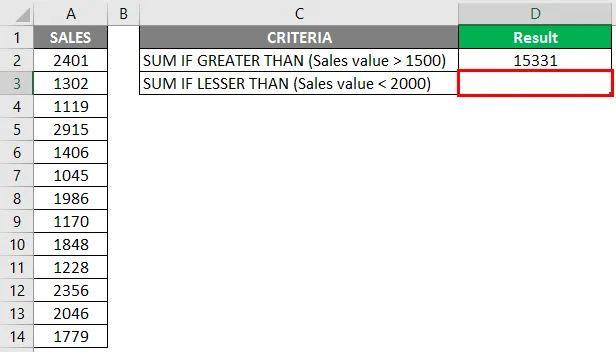
Agora, vamos aplicar a função SUMIF na célula “D3”, ou seja, = SUMIF (intervalo, critério), você pode pular o argumento (soma_intervalo) aqui.
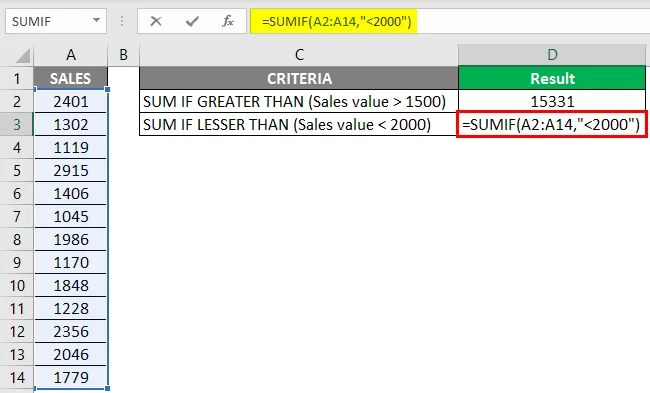
= A fórmula SUMIF (A2: A14, "<2000") soma os valores na coluna D quando são menores que 2000 e retorna a soma do valor das vendas, ou seja, 15331
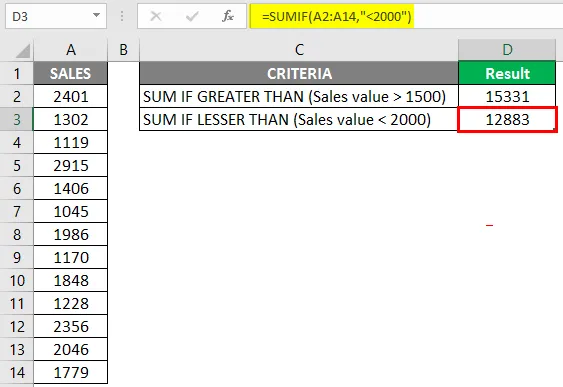
Exemplo # 3 - Função SUMIF com Caractere Curinga
Suponha que, se você quiser resumir ou adicionar valores para as células que contêm texto específico, os caracteres curinga o ajudarão.
Os caracteres curinga mais usados na função SUMIF do Excel são:
(a) asterisco (*) Para corresponder a qualquer sequência de caracteres iniciais ou finais.
(b) Ponto de interrogação (?) usado para rastrear ou identificar ou contar um único caractere.
Função SUMIF com caractere curinga asterisco (*)
A função SUMIF suporta caracteres curinga, como um asterisco (*) e um ponto de interrogação (?). Um asterisco (*) significa "um ou mais caracteres"
Suponha que, no exemplo abaixo mencionado, eu queira resumir OU adicionar os valores de vendas para um texto específico, ou seja, coluna Vestuário contendo texto "PANT" na coluna C. Vamos verificar se a função SUMIF é usada com asterisco curinga (*) no Excel.
No exemplo abaixo mencionado, a tabela contém a lista de ID do produto na coluna A (A2 a A14), vestuário na coluna B (B2 a B14) e seu valor de vendas na coluna C (C2 a C14). Aqui, quero a soma do valor de vendas da coluna Vestuário que contém o texto " PANT " .
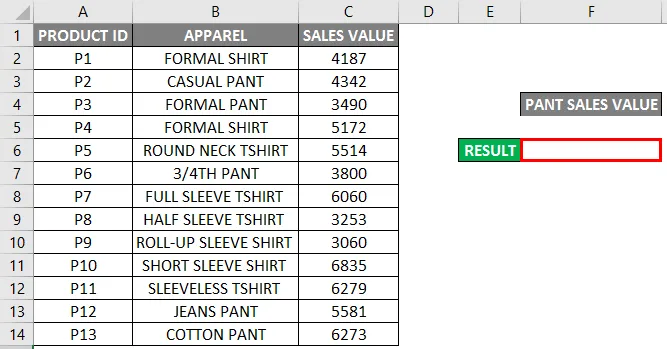
Vamos aplicar a função SUMIF na célula "F6". IE = SUMIF (B2: B14, "* CALÇA *", C2: C14)
A função SUMIF acima mencionada soma OR adiciona os valores no intervalo C2 a C14 , se as células correspondentes ou vizinhas contiverem a palavra-chave "PANT" no intervalo B2 a B14.
- Intervalo: é o intervalo de células que precisa ser avaliado pelos seus critérios, ou seja, coluna B. É um intervalo de células que contém a palavra-chave "PANT", ou seja, B2 a B14.
- Critérios: aqui eu quero corresponder a todos os itens de vestuário que contêm a palavra-chave ou o texto específico "PANT". Portanto, os critérios são "* PANT *"
- (soma_intervalo): a coluna C é uma matriz ou intervalo de valores de vendas que precisa ser somado. ou seja, C2 a C14.
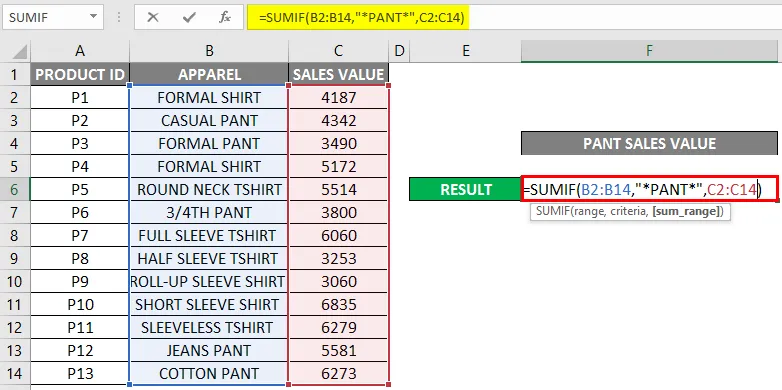
Você pode clicar em Enter, depois de inserir todos os três argumentos na função SUMIF.
= SUMIF (B2: B14, "* CALÇA *", C2: C14)
ou seja, retorna a soma do valor de venda do vestuário "PANT", ou seja, "23486"
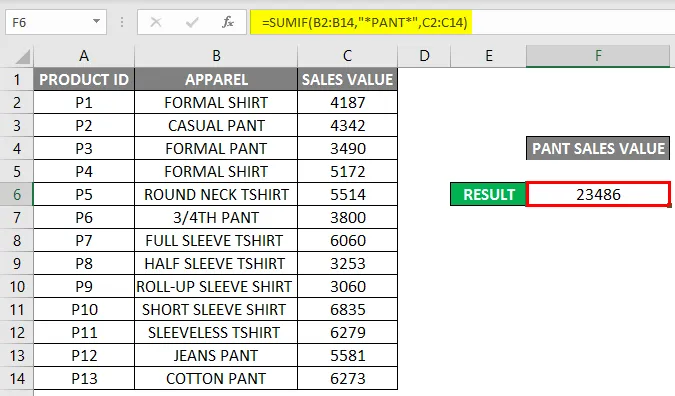
Artigos recomendados
Este é um guia para exemplos de funções Sumif. Aqui discutimos como usar a função SUMIF no Excel, juntamente com exemplos e modelos de excel para download. Você também pode examinar essas funções úteis no excel -
- Uso da função indireta no Excel
- Como usar a função FV no Excel?
- Função AND no Excel
- Função PMT do Excel
- Operadores VBA | Como usar?
- SUMIF com vários critérios | Modelo do Excel